httpd - это веб-сервер apache в дистрибутивах на основе Red Hat, а в дистрибутивах Debian он называется apache. Это зависит от используемой вами ОС. Например, в RHEL 6.2, это называется httpd, И в Ubuntu, это называется apache2.
В Fedora Linux пакет httpd предоставляет приложение веб-сервера Apache.
Что мы будем освещать
В этом руководстве мы увидим, как установить веб-сервер Apache из исходного файла, а также из репозитория Fedora.
Рекомендуется сначала прочитать этот пост, а затем применить его к своей системе. Это позволит убедиться, что вы правильно настроили веб-сервер apache.
Предпосылки
- Установлена операционная система Fedora
- Учетная запись пользователя с корневым доступом
- Подключение к Интернету для загрузки различных файлов.
Способ 1. Установка из исходного кода
Шаг 1. Откройте веб-браузер и перейдите на страницу загрузки apache. На момент написания этой статьи последняя и стабильная версия, доступная для HTTP-сервер Apache (httpd) 2.4.46. Загрузите файл, как показано ниже:
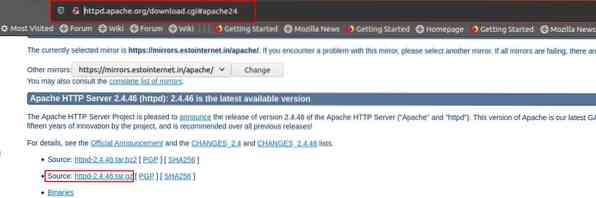
Другой способ получить файл - использовать команду wget. Откройте терминал и выполните следующую команду:
# wget https: // зеркала.эстоинтернет.в / apache // httpd / httpd-2.4.46.деготь.gzЭто показано ниже:
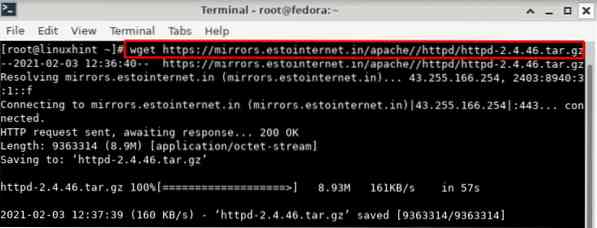
Преимущество использования исходного кода заключается в том, что вы всегда получаете последнюю доступную версию программного обеспечения.
Шаг 2. Как только мы получим исходный файл, мы можем начать с команд 'gzip' и 'tar', чтобы извлечь файл. Точное имя файла зависит от доступной версии, которую вы скачали. В нашем случае это httpd-2.4.46.деготь.gz.
# gzip -d httpd-2.4.46.деготь.gz

После выполнения вышеуказанной команды вы можете увидеть извлеченную папку, как здесь:
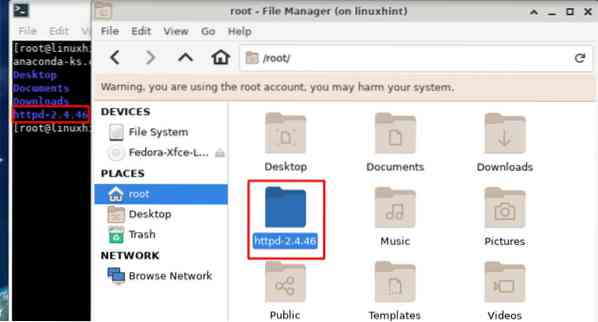
Шаг 3. Теперь перейдите в извлеченный каталог с помощью команды:
# cd httpd-2.4.46Шаг 4. Теперь нам нужно запустить настроить скрипт для настройки apache. Это доступно в корневом каталоге apache, я.е., текущий каталог. Но перед запуском этого скрипта убедитесь, куда вы хотите установить apache.
Вы можете установить сервер Apache в местоположение по умолчанию. Для этого вам нужно просто запустить скрипт:
# ./ настроитьЕсли вы хотите установить apache в каталог, отличный от каталога по умолчанию, используйте следующий синтаксис:
# ./ configure --prefix = / путь / из / установкиВнутри '-prefix =' введите путь установки. В нашем случае мы установим apache внутри / opt / httpd каталог. Для этого следуйте инструкциям ниже:
1. Создайте каталог внутри / opt, как показано ниже:
# mkdir / opt / httpd2. Запустите сценарий, как показано ниже:
# ./ configure --prefix = / opt / httpdСкрипту настройки потребуется некоторое время для запуска и проверки функций в вашей системе. Он также подготовит файлы Makefile для компиляции веб-сервера apache.
Обратите внимание на несколько ошибок при запуске ./ настроить скрипт:
1. Вы можете получить следующую ошибку «configure: error: APR not found»:
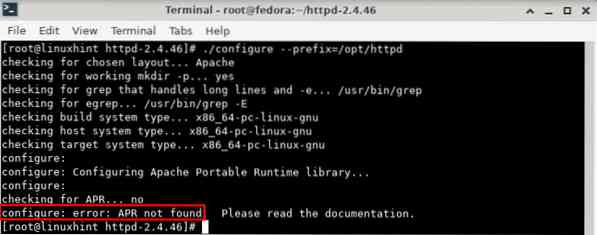
Для исправления этой ошибки вам необходимо скачать apr- *.деготь.gz отсюда.
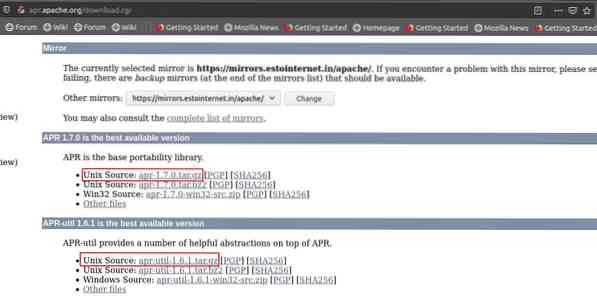
Теперь извлеките этот каталог в каталог srclib, который доступен в папке распространения apache httpd. Чтобы извлечь файл, используйте команду:
# tar xvf apr-util-1.6.1.деготь.gz# tar xvf apr-1.7.0.деготь.gz
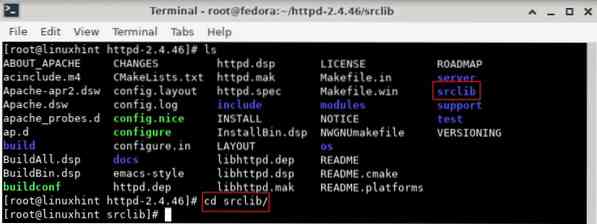
Теперь переименуйте эти файлы, удалив номер версии, как здесь:
# mv apr-util-1.6.1 апр-утили# мв апр-1.7.0 апр
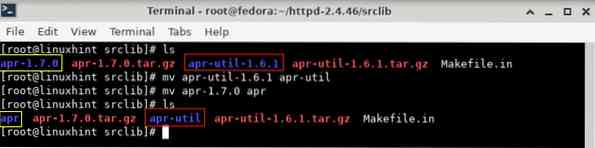
2. Если ошибка - «configure: error: pcre-config для libpcre не найден.”Затем вам просто нужно установить пакет разработки PCRE, как показано ниже:
# dnf install pcre-devel -yТеперь продолжайте запускать скрипт настройки, как раньше. Наконец, он напечатает сводку, как показано здесь:
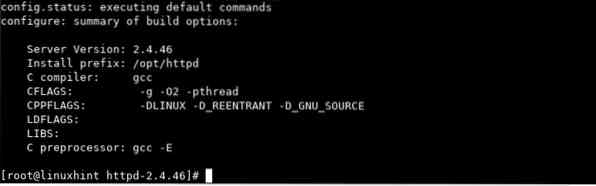
Шаг 5. Чтобы создать несколько компонентов, составляющих веб-сервер Apache, используйте следующую команду:
# делатьДля выполнения этой команды может потребоваться значительное время, поскольку она скомпилирует базовую конфигурацию. Это во многом зависит от оборудования системы, а также от количества включенных модулей.
Если вы получаете сообщение об ошибке типа «фатальная ошибка: expat.h: Нет такого файла или каталога », вам нужно будет загрузить экспат отсюда. Теперь извлеките файл в какой-нибудь каталог. Мы используем / opt / httpd для извлечения.
# tar xvjf expat-2.2.10.деготь.bz2 -C / opt / httpdТеперь перейдите в извлеченный каталог и выполните одну за другой следующую команду, чтобы настроить expat:
# cd / opt / httpd / expat-2.2.10# ./ настроить
# делать
# сделать установку
Теперь снова запустите скрипт настройки, указав путь установки expat:
# ./ configure --prefix = / opt / httpd --with-expat = / opt / httpd / expat-2.2.1Шаг 5. После завершения команды make мы готовы к установке пакетов. Выполните команду:
# сделать установкуШАГ 6. Чтобы настроить сервер Apache, используйте httpd.conf, расположенный внутри:
# nano ПРЕФИКС / conf / httpd.confГде PREFIX - это путь установки apache. В нашем случае это / opt / httpd /, поэтому мы используем:
# нано / opt / httpd / conf / httpd.confВнутри этого файла измените директиву ServerName на IP-адрес вашей системы.
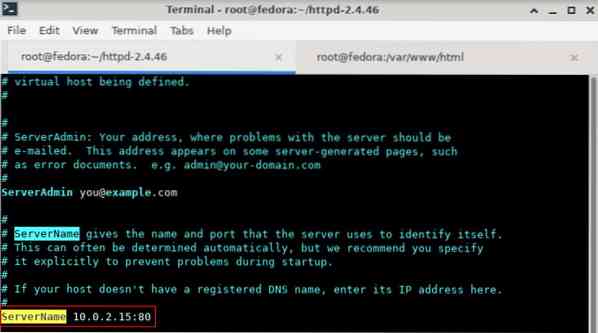
Шаг 7. Теперь apache готов к использованию; нам нужно только запустить службу из каталога, в котором она установлена. Для е.грамм., если вы установили apache внутри / opt / httpd, выполните команду:
# / opt / httpd / bin / apachectl -k start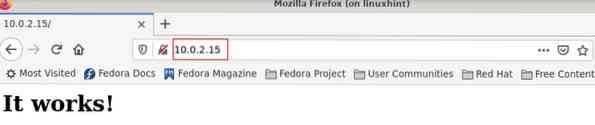
Способ 2. Установка из репозитория Fedora
Установить Apache httpd из репозитория Fedora довольно просто; просто выполните следующие шаги:
Шаг 1. Откройте терминал (ctrl + alt + f2) от имени пользователя root или хотя бы с привилегиями суперпользователя.
Шаг 2. Теперь используйте следующую команду для установки apache:
# dnf install httpdШаг 3. Запустите и проверьте статус службы apache с помощью команды:
# systemctl start httpd.услуга# systemctl status httpd.услуга
Он должен показывать рабочий статус
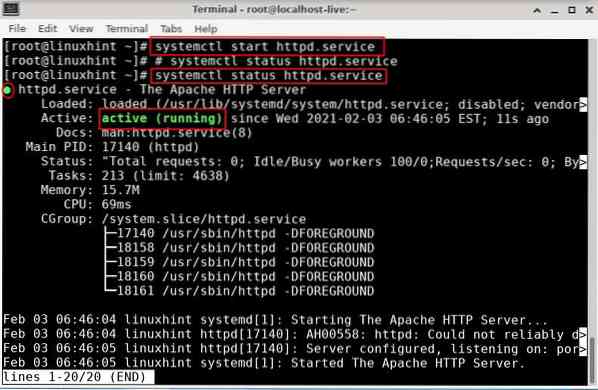
Шаг 4. Откройте веб-браузер и введите IP-адрес вашей системы. Будет показана следующая страница:
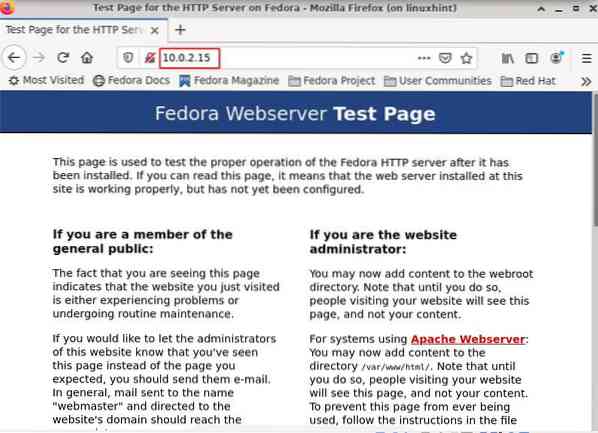
Заключение
Поздравляем, вы успешно настроили веб-сервер Apache. В этом руководстве мы узнали, как установить apache из исходного файла и репозитория Fedora.
 Phenquestions
Phenquestions


